
مشکل پرینت نگرفتن می تواند دلایل زیادی داشته باشد. برای بررسی این مشکل ، باید بخش های سخت افزاری و نرم افزاری پرینتر را چک کنیم.
در صورتی که برای شما هم این مسئله پیش آمده که نمی توانید برگه خود را با پرینتر چاپ کنید ، با ما همراه باشید تا دلایل بروز این مشکل را بررسی کنیم. البته دلایل زیادی می تواند سبب بروز این مشکل شود ، اما ما در اینجا به مهمترین آنها اشاره می کنیم. گاهی مشکل پرینتر شما قابل حل نمی باشد و باید به فکر خرید یک پرینتر جدید باشید. اگر قصد خرید پرینتر دارید ، حتماً یک پرینتر سه کاره خوب خریداری کنید که قابلیت های ضروری را دارا می باشد. حال به برطرف کردن مشکلات پرینتر می پردازیم.
بررسی کابل پرینتر
ممکن است مشکل پرینت نگرفتن به دلیل خرابی یا اتصال نادرست کابل باشد. برای بررسی این موضوع ، کابل اتصال پرینتر به کامپیوتر را در آورده و مجدداً وصل نمایید. حال پرینت کردن را دوباره انجام دهید. در صورتی که مشکل رفع نشده بود ، باید نصب بودن درایور پرینتر را بررسی کنید.
تست درایور پرینتر
عدم نصب درایور و عدم به روز رسانی آن ، می تواند سبب شود که پرینتر عملیات چاپ را انجام ندهد. باید این موضوع بررسی شود که درایور پرینتر درست نصب شده است یا خیر. برای این منظور به ترتیب زیر عمل کنید تا شاید مشکل پرینت نگرفتن دستگاه حل شود.
به کنترل پنل ویندوز سیستم خود رفته و Device and Printers را انتخاب کنید. در این بخش همه ی دستگاه هایی که درایور مربوط به آنها در سیستم نصب شده است ، نشان داده می شود.
پرینتر مربوط به خود را جستجو کنید. سپس کابل USB را دربیاورید و کمی منتظر بمانید. در صورتی که آیکون پرینتر شما در این بخش تغییر رنگ پیدا کرد و کمرنگ شد ، به معنای درست نصب بودن پرینتر است. حال دوباره کابل یو اس بی را مانند قبل وصل کنید. اگر در بخش Device and Printer مشاهده کردید که آیکون پرینتر شما وجود ندارد یا علامت زرد رنگ در کنار آن می باشد ، یعنی پرینتر یا کلاً نصب نشده یا درست نصب نشده است.
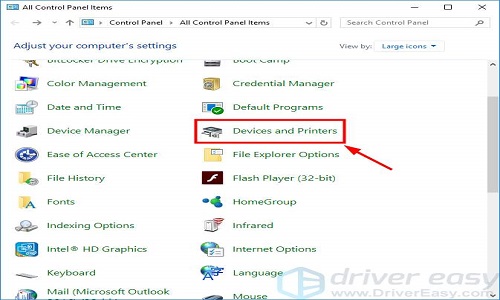
بررسی وضعیت ready پرینتر ( برای بررسی مشکل پرینت نگرفتن )
باید از ready بودن سیستم پرینتر خود اطمینان حاصل کنید. در صورتی که پرینتر دارای صفحه نمایش است ، بررسی کنید که پیام خطایی شامل کلمه ready روی آن ظاهر شده است یا خیر. اگر پرینتر فاقد صفحه نمایش است ، باید چراغ ها را چک کنید که چراغ سبز روشن باشد و چراغ نارنجی به صورت چشمک زن نباشد.
گرفتن ریپورت از پرینتر
باید با استفاده از تست های داخل پرینتر از سالم بودن پرینتر به لحاظ سخت افزاری مطمئن شوید. بدین منظور در دستگاه هایی که دارای صفحه نمایش می باشند ، وارد منوی REPORT شده و یکی از گزینه های مخصوص پرینت را تأیید کنید. در سایر پرینترها که صفحه نمایش ندارند ، کلید سبز رنگ یا علامت کاغذ را بزنید.
پاک کردن حافظه پرینتر برای رفع مشکل پرینت نگرفتن
تکمیل بودن حافظه سبب می شود که پرینتر چاپ نکند. زمانی که چندین فایل با صفحات و حجم های مختلف به پرینتر فرستاده می شوند ، حافظه موقت تکمیل می شود و نمی تواند مدیریت صف پرینتر را به درستی انجام دهد. برای پاک کردن حافظه موقت بدین صورت عمل کنید. وارد Device and Printers در کنترل پنل شوید. روی آیکون پرینتر مخصوص خود کلیک راست کرده و گزینه See What’s Printing را کلیک کنید و از منوی پرینتر Cancel All Documents را انتخاب کنید.
بررسی کارتریج پرینتر
در صورتی که کارتریج تمام شده باشد یا جوهر چاپگرهای جوهری خشک شده باشد ، اسناد چاپ نمی شوند. بنابراین باید این موارد بررسی شوند تا شاید مشکل پرینت نگرفتن حل شود.
بررسی کاغذهای درون پرینتر

چنانچه خطایی روی صفحه نمایش ظاهر شود ، باید کاغذ داشتن پرینتر را چک کنید. توجه داشته باشید که کاغذها به همراه خود سوزن یا منگنه ای درون دستگاه نبرده باشند. اگر کاغذها رطوبت داشته باشند ، سبب کار نکردن پرینتر می شوند.
بررسی پرینت اسپولر برای رفع مشکل پرینت نگرفتن
پرینت اسپولر سرویسی می باشد که در ویندوز قرار گرفته و مدیریت پرینت را بر عهده دارد. پرینت اسپولر ، امکان لغو کردن دستور چاپ و اولویت بندی دستورات چاپ را دارا می باشد. اگر این سرویس به درستی کار نکند ، چاپ اسناد انجام نمی شود. در صورت بروز خطای پرینت اسپولر به بررسی این مورد بپردازید.




